Если вы счастливый владелец Motorola Droid 4, то вы вряд ли стали дожидаться выпуска официального обновления на Ice Cream Sandwich от Verizon и сразу перешли на одну из прошивок-утечек (leak), которые моментально распространились по сети.
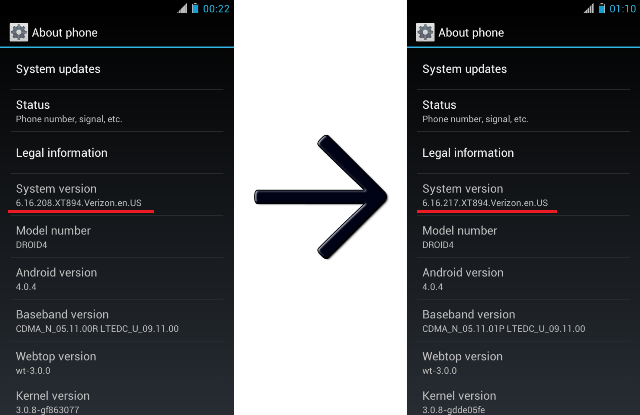
Теперь же, когда официальное обновление вышло и вы решили перейти на прошивку версией повыше, вам поможет эта небольшая инструкция.
1. Скачиваем, собственно, саму OTA прошивку-обновление: D4_6.16.217.zip (366.95 MB) | Зеркало | Зеркало.
2. Распаковываем скачанный ZIP-архив в любую, удобную для вас папку.
3. Копируем из папки файл Blur_Version.6.13.219.XT894.Verizon.en.US.zip на microSD-карточку на вашем устройстве, лучше кидать в корень карты, так легче найти.
4. Скачиваем специальные инструменты для работы с Motorola Droid 4: Droid 4 ICS Tool 2.0 (677.13 MB) | Зеркало.
Примечание: инструменты уже включают в себя boot.img из 6.16.217.
5. Распаковываем скачанный ZIP-архив Droid 4 ICS Tool 2.0.zip в отдельную папку, запускаем скрипт Double Click to Run Tool for ICS Only.bat.
6. Выбираем в меню программы девятый пункт: «9. Droid 4 ICS Fix (Jump from one leak to another) and SAVE DATA», для этого жмем 9 затем Enter и затем снова Enter.
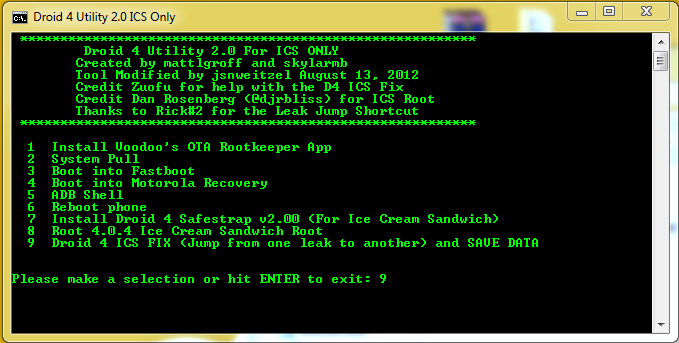
Внимание: телефон должен быть заряжен, соединен с компьютером надежным кабелем и все драйвера должны быть установлены (драйвера можно скачать здесь).
7. Переводим телефон в Fastboot. Для этого выключаем телефон, затем нажимаем и удерживаем в течение 5-10 секунд клавишу громкости вниз и клавишу включения (POWER + Vol ‘-‘), на экране должны появиться белые буквы на черном фоне. Если не появились — повторяем процедуру. Далее подключаем телефон к компьютеру, он должен подхватиться программой автоматически. Потом просто дожидаемся завершения операции (примерно 5 минут).
8. После удачной перепрошивки телефон перезагрузится. Теперь выполняем следующее: нужно дождаться, когда исчезнет красный логотип «Motorola Dual Core Technology», как только он исчезнет, и появится черный экран — одновременно зажимаем клавишу включения и громкость вниз (POWER + Vol ‘-‘) на 5-10 сек. Как только экран погаснет, зажимаем полностью качельку громкости и клавишу включения телефона (POWER + Vol ‘+’ + Vol ‘-‘). В появившемся меню выбираем пункт Recovery.
Примечание: управление в данном меню следующее: клавиша включения телефона (POWER) — выход из меню, клавиша громкости вниз (Vol ‘-‘) — передвинуться на пункт вниз, клавиша громкости вверх (Vol ‘+’) — выбрать выделенный пункт. Прокрутка в этом меню цикличная.
9. Как только телефон зайдет в Recovery Mode, нажимаем на качельку громкости и выбираем пункт «apply update from external storage», тут управление уже другое, выбирать пункты нужно клавишей включения (POWER). Далее выбираем скинутое нами на карту ZIP-обновление и ждем пока телефон обновится (примерно 20 минут), затем выбираем пункт «reboot system now», телефон перезагрузится и будет обновляться дальше (примерно 3-5 минут), дожидаемся конца обновления и полного включения телефона. Теперь у нас последнее на текущий момент обновление — 6.16.217.
10 (дополнительно). Если вы забыли сохранить Root-права с помощью приложения Voodo OTA ROOTkeeper, не расстраивайтесь! Включенный телефон подключите к компьютеру и запустите уже знакомый вам скрипт Double Click to Run Tool for ICS Only.bat. В программе выберите восьмой пункт «8. Root 4.0.4 Ice Cream Sandwich Root» и дождитесь завершения процедуры. После нескольких перезагрузок телефон включится и Root-права будут работать!
Внимание: для правильной работы программы желательно отключить антивирусную защиту. Так как получение Root-прав выполняется с помощью эксплойта, загружаемого в телефон. Некоторые антивирусы могут блокировать доступ к нему.
Автор мануала — jsnweitzel с droidforums.net. Переведено и дополнено мной.



